cdr文字输入后边框怎么去除(CDR输入的文字周围有虚线框怎么去掉)
2023-06-25 22:50:26
•
来源:
导读 大家好,今天小六子来为大家解答以下的问题,关于cdr文字输入后边框怎么去除,CDR输入的文字周围有虚线框怎么去掉这个很多人还不知道,现在...
大家好,今天小六子来为大家解答以下的问题,关于cdr文字输入后边框怎么去除,CDR输入的文字周围有虚线框怎么去掉这个很多人还不知道,现在让我们一起来看看吧!
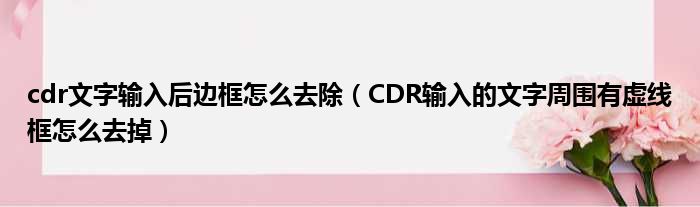
1、CDR输入的文字周围有虚线框去掉方法如下:首先打开我们的CDR软件,新建文本,设置尺寸为A4,选择我们的文字工具,用鼠标左键拖动,可以拖动出一个文本框,我们就可以在这个框里直接输入我们的文字。
2、可以设置文字大小和字体等。
3、2、然后,打上我们的文字,因为有文本框的限制,文字会自动换行,适合我们的文本框大小。
4、当我们打完字之后,如果发现线框变成红色,而且最下边有个小三角,说明我们的文字没有完全显示出来,只要向下拖动文本框就可以了。
5、3、当我们的线框变成黑色,并且下方变成空的小方块,说明文字都显示出来了。
6、可是当我们选择其他地方的时候,文本框的线并没有去掉,还是会看看的清清楚楚,十分碍眼。
7、4、我们可以选择标题栏中的文本工具,下拉菜单有个段落文本框的选项,选中之后,有个显示文本框,我们只要把这个√取消掉,就可以了。
8、5、我们还有一种快速排版的方法,在段落文本框中,有一个适合文本框的命令,比如我们的文本框适合多大的位置,我们就可以拖动多大的文本框,当我们把文字打上去之后,点击适合文本框,文字自动调整文字大小,让所有的文字排在这个文本框里。
9、6、如果我们看到我们排版的文字行距太近了。
10、我们可以选择形状工具,将其移动到文字最下方看到一个向下的标志,我们只需要直接拖动就可以调节行距了。
11、同样的方法可以调节字宽。
12、7、都调节完成之后,我们点击空白,会发现,真的没有文本框再来打扰我们做下面的工作了。
13、注意事项:文字排版风格因人而异,按照自己的风格进行排版就好。
本文分享完毕,希望对你有所帮助。
免责声明:本文由用户上传,如有侵权请联系删除!
标签:
